限制OneDrive带宽使用可避免网络资源过度占用;2. 只同步必要文件夹以减少本地负载;3. 启用按需文件功能节省空间并提升效率;4. 重启同步引擎清除临时错误;5. 更新客户端修复性能问题。
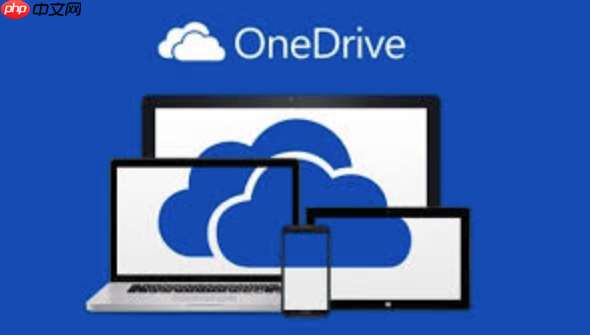
如果您发现OneDrive同步速度缓慢或频繁出现同步中断,可能是由于网络设置、文件数量过多或客户端配置不当导致。以下是优化OneDrive同步性能的具体步骤:
本文运行环境:Surface Laptop 5,Windows 11
通过限制OneDrive上传和下载所占用的带宽,可以避免其在后台过度占用网络资源,从而提升整体系统响应速度。
1、打开OneDrive设置界面,点击任务栏右上角的OneDrive云图标进入“更多”菜单。
2、选择“设置”,切换到“网络”选项卡。
3、在“上传速率”和“下载速率”中选择“限制为”,并设置一个合理的KB/s值,例如512 KB/s以保留部分带宽供其他应用使用。
仅同步必要的文件夹可减少本地资源消耗,并加快关键文件的同步效率。
1、右键点击任务栏中的OneDrive图标,选择“设置”。
2、进入“账户”选项卡,点击“选择文件夹”。
3、取消勾选不需要同步到本地的文件夹,仅保留工作必需的目录。
4、确认更改后,OneDrive将停止下载未选中文件夹的内容,释放磁盘与网络负载。
按需文件功能允许用户仅在需要时从云端加载文件,节省本地存储空间并提高同步管理效率。
1、打开文件资源管理器,进入OneDrive根目录。

特点与优点:1.界面布局合理美观,浏览方便,更具商城站点的风格;2.前后台功能强大好用,如三级分类、竞拍、排行榜、特价、促销、积分等;3.更具人性化,如定单反馈、会员与VIP分别显示不同的售价等;4.优化程序代码,执行速度快速;5.不错的短信联络管理员以及留言本的悄悄话功能等。功能介绍:商品的添加、修改、删除。 管理商品的订单及修改订单状态和网友对商品的评论。管理网站前台用户,可进行修改、删除操作
 0
0

2、右键点击任意文件或文件夹,选择“释放空间”以将其从本地移除,仅保留在云端。
3、对于已设置为“始终保留在此设备上”的文件,可右键选择“设置为仅在线”进行切换。
4、确保在OneDrive设置的“同步”选项中已开启“ Files On-Demand”功能。
当同步长时间停滞或状态异常时,重启同步服务可清除临时错误并恢复连接。
1、按下Win + R键,输入taskkill /F /IM OneDrive.exe并回车,终止当前进程。
2、再次按下Win + R键,输入%localappdata%\Microsoft\OneDrive\OneDrive.exe启动客户端。
3、等待OneDrive重新初始化,检查同步队列是否恢复正常。
旧版本可能存在性能缺陷或兼容性问题,更新至最新版有助于修复已知的同步延迟问题。
1、访问OneDrive官方网站或通过Microsoft Store检查更新。
2、下载并安装最新的稳定版本客户端。
3、安装完成后重新登录账户,验证同步性能是否改善。
以上就是OneDrive如何优化同步性能_OneDrive同步性能优化方法的详细内容,更多请关注php中文网其它相关文章!

Copyright 2014-2025 https://www.php.cn/ All Rights Reserved | php.cn | 湘ICP备2023035733号